图示EXCEL表格vba系列35之DisplayPageBreaks
1、首先需要新建立一张空白表格,这样就可以简单的说明DisplayPageBreaks属性,更加直观的看到DisplayPageBreaks显示效果,如下图所示:

2、需要进入到vba的project项目下,编辑DisplayPageBreaks属性,在子表格sheet1中点击鼠标右键,并找到查看代码并点击,如下图所示:

3、点击查看代码后,就可以进入到vba的project项目中,如下图所示:

1、接下来在vba的project项目中,可以看到sheet1的属性中的DisplayPageBreaks属性,如下图所示:
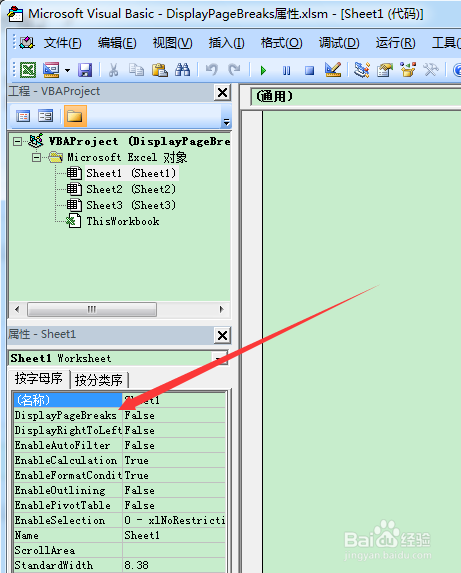
2、可以看到DisplayPageBreaks属性有两个选项,如下图所示:
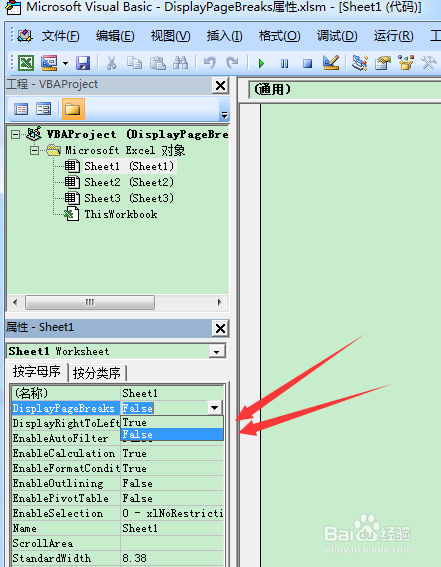
3、DisplayPageBreaks属性两个选项为True和False。
1、最后选择True选项后,可以看到表格的变化,如下图所示:
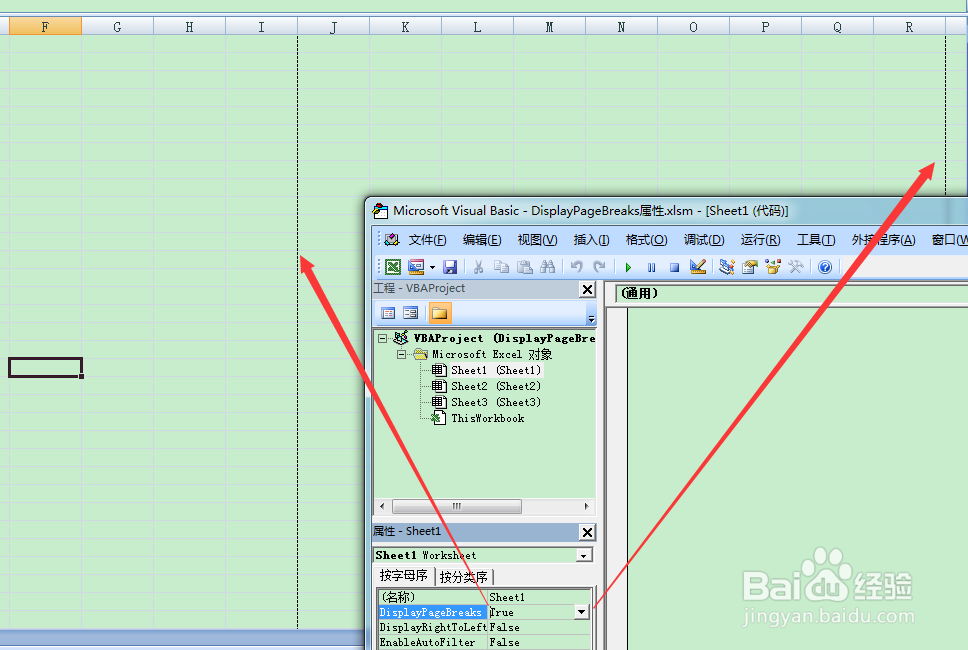
2、直观的看到表格的变化后,DisplayPageBreaks属性为显示指定工作表中的分页符。
3、也是可以用vba中的表格代码,达到显示分页符的效果,如下图所示:
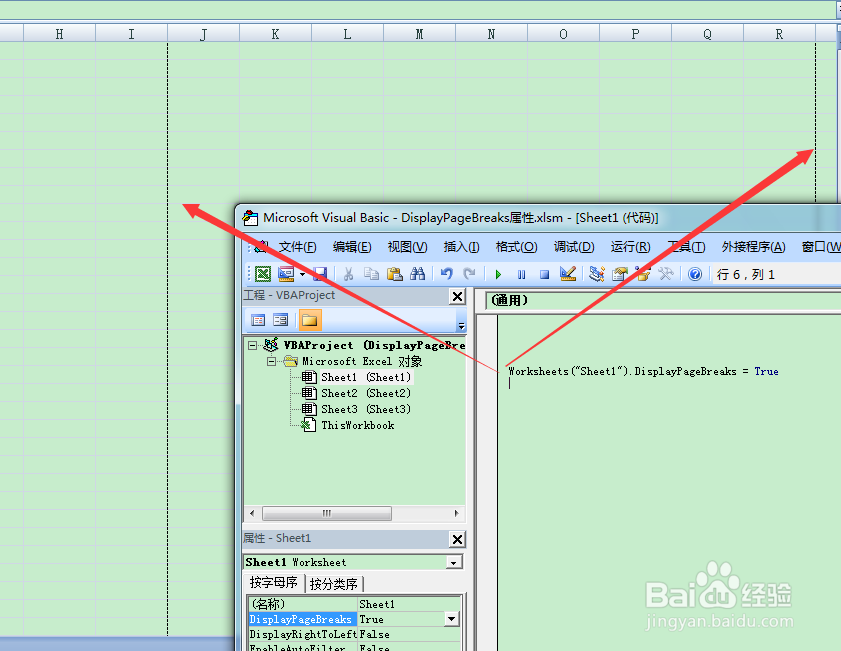
4、代码为Worksheets("Sheet1").DisplayPageBreaks = True
声明:本网站引用、摘录或转载内容仅供网站访问者交流或参考,不代表本站立场,如存在版权或非法内容,请联系站长删除,联系邮箱:site.kefu@qq.com。
阅读量:61
阅读量:63
阅读量:28
阅读量:69
阅读量:67